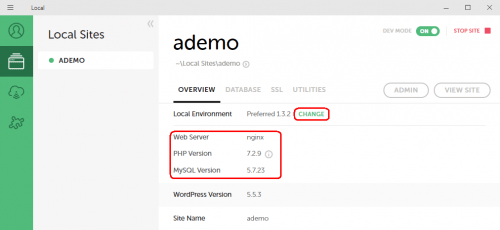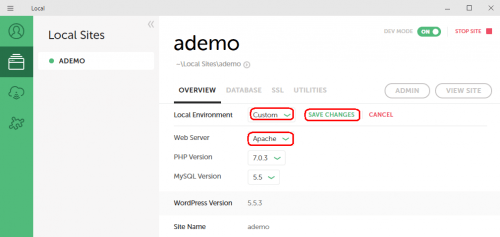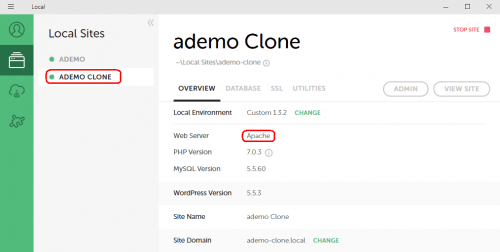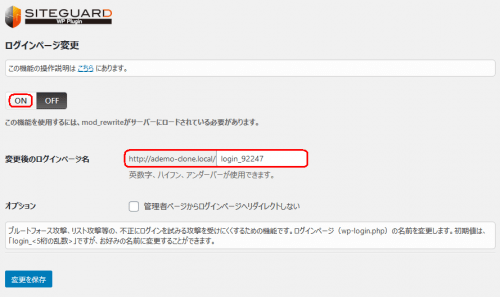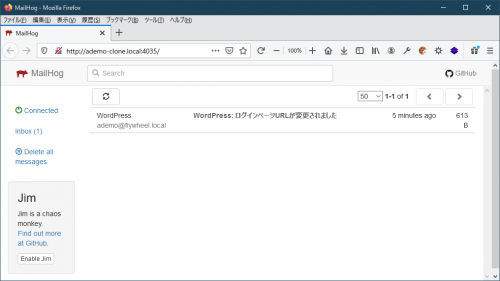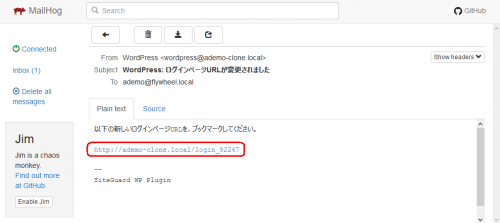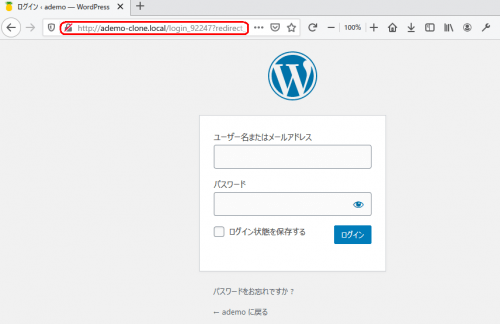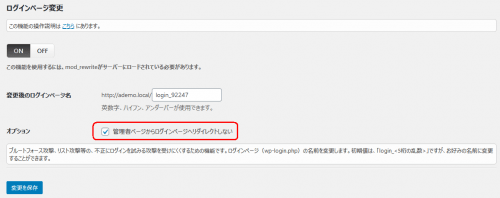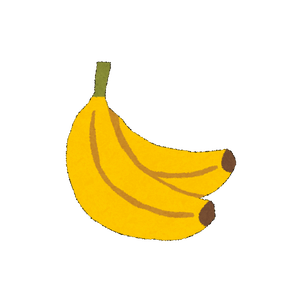第25回 初心者がワードプレスの独学を始める。 Localの環境を変更してSiteGuardを試す

Local by Flywheelの環境を変更してSiteGuardを試す
Local by Flywheelで「ademo.local」サイト構築環境を変更してSiteGuardの「ログインページ変更」機能を確認したいと思います。具体的には、Web Serverの種類を「nginx」から「Apache」変更します。
Apache環境に変更
環境を変更する際に自動でクローンが作成されるので、新規にademoのクローンを作成したり、バックアップを取ったりしなくても大丈夫なようです。Local by Flywheelの画面でLocal Environment CHANGEをクリックします。
Local Environmentの「Custom」を選択、Web Serverに「Apache」を選択します。PHP、MySQL Versionは、既にダウンロードされているヴァージョンに変わるようです。特に指定が必要でなければそのままで良いと思います。選択が終わったら「SAVE CHANGE」をクリックします。
下図のような表示が出ます。新規に環境のクローンを作るようです。チェックして「CHANGE ENVIRONMENT」をクリックします。
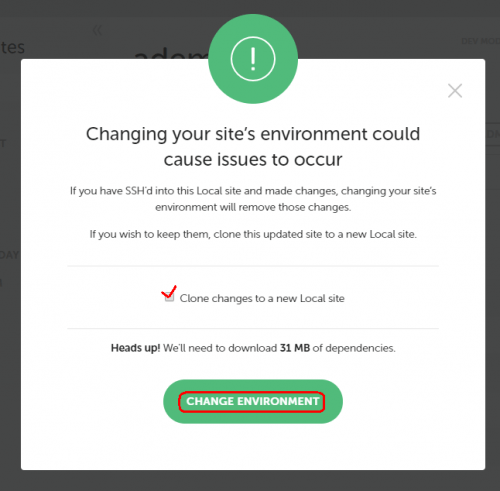
クローンを作成中の表示になります。
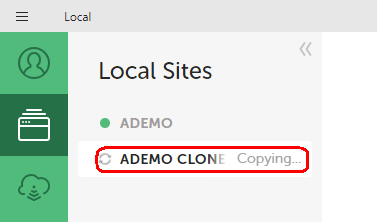
下図のようにWeb Server Apache環境でademoサイトのクローンが作成されました。
ログインページ変更
SiteGuardの「ログインページ変更」機能を確認したいと思います。
「ADMIN」をクリックして「ademo Clone」サイトにログインします。ダッシュボード左からSiteGuardのダッシュボードを開きます。前回からの流れで、現状では「ログインページ変更」はOFFになっています。
「ログインページ変更」を開きます。変更後のログインページ名(ログインページURL)「http://ademo-clone.local/login_92247」を控えておきます。「管理者ページからログインページへリダイレクトしない」とりあえずチェック無しで「変更を保存」します。
「管理者ページからログインページへリダイレクトしない」は後で動作確認します。素人は確認するのが一番です。
SiteGuardのダッシュボードに戻って変更を確認します。チェックされていることが分かります。
管理者メール
「ログインページ変更」の際は管理者にメールが届くようです。Local by Flywheelの「UTILITIES>MailHog」から「OPEN MAILHOG」をクリックして受信メールを確認してみます。「ログインページURLが変更されました」の表題でメールが届いています。
メールの中身を確認します。「以下の新しいログインページURLを、ブックマークしてください。http://ademo-clone.local/login_92247」の記載がありました。数字部は乱数なので、違う数字になっていると思います。各々、読み替えて下さい。
先に控えたログインページURLがメールで送付されています。メールを保存しておけば、ログインページURLを忘れても確認できるようです。
動作確認
ログアウトして、Local by FlywheelのADMIN(「http://ademo-clone.local/wp-admin」)で開いて見ます。アドレスに「login_92247」の文字が見えますが、普通にログイン画面が表示されました。ユーザー名、パスワードを入力するとログインできました。素人なので、セキュリティの効果が良く分かりません。
次に、オプション「管理者ページからログインページへリダイレクトしない」を確認して見ます。チェックして「変更を保存」します。ちなみにこの変更でも管理者メールが届いています。
ログアウトして、先と同じようにLocal by FlywheelのADMIN(「http://ademo-clone.local/wp-admin」)で開いて見ます。
404ページ「ページが見つかりません」が開きます。
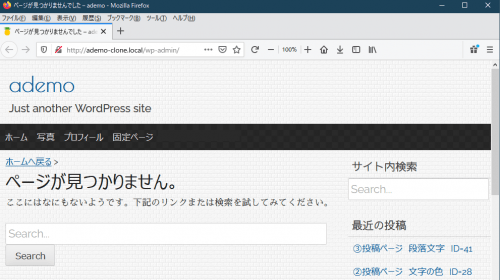
次に、新しいログインページURL「http://ademo-clone.local/login_92247」で開いて見ます。

通常のログイン画面が表示されました。ユーザー名、パスワードを入力するとログインできました。
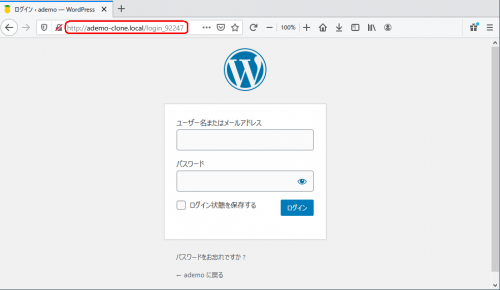
オプション「管理者ページからログインページへリダイレクトしない」を選択しておくと、新しいログインページURLでないとログインページが開かないことが分かりました。素人でもセキュリティがアップしていると分かりました。
レンタルサーバーでの本番サイト構築時には設定した方が良さそうです。
以上でローカルサイトでも「ログインページ変更」機能の確認が出来たと思います。
まとめ
Local by FlywheelのWeb Serverの種類を「nginx」から「Apache」変更してSiteGuard WP Pluginの「ログインページ変更」機能の確認を行いました。Local by Flywheelでは環境変更すると、その環境でクローンが作成されることも分かりました。